Hoewel Telegram gebruikers toestaat om aangepaste stickerpakketten naar de app te uploaden, wordt het proces van het maken van een aangepaste sticker veel eenvoudiger gemaakt dankzij de ingebouwde stickerbewerkingstool van Telegram.
Met deze tool kunt u eenvoudig unieke collages maken met uw fotogalerij of door enkele foto's te maken met uw camera. Dit is wat u moet weten om het te gebruiken. Verifiëren Is Telegram een veilig platform? Enkele risico's waar u rekening mee moet houden.

Telegram introduceert een aangepaste sticker-editor
Telegram kondigde de nieuwe functie op 14 april 2024 aan in een blogpost Telegram. De functie is beschikbaar voor alle gebruikers, ongeacht of ze een Telegram Premium-abonnement hebben of niet.
Met de gratis tool kunt u objecten uit uw foto's knippen om stickers te maken, samen met bewerkingsmogelijkheden zoals het toevoegen van tekst, het aanpassen van de belichting van de afbeelding, het toevoegen van extra kant-en-klare stickers en het tekenen op de afbeelding.
Terwijl de app gebruikers voorheen toestond om aangepaste stickers naar Telegram te uploaden, vereenvoudigt de update het proces en kun je stickerpakketten maken zonder de app ooit te verlaten.
Hoe je een aangepaste sticker op Telegram maakt
Het is gemakkelijk om aan de slag te gaan met de nieuwe labeltool. Maar zorg ervoor dat u de app bijwerkt naar de nieuwste versie.
De tool werkt op dezelfde manier als creëren Stickers op WhatsApp. Om aan de slag te gaan, opent u de chat, tikt u op het emoji-pictogram links van de chatbox en gaat u naar het tabblad 'Stickers'. Je ziet het plusteken (+) waarmee je een nieuwe sticker kunt toevoegen.
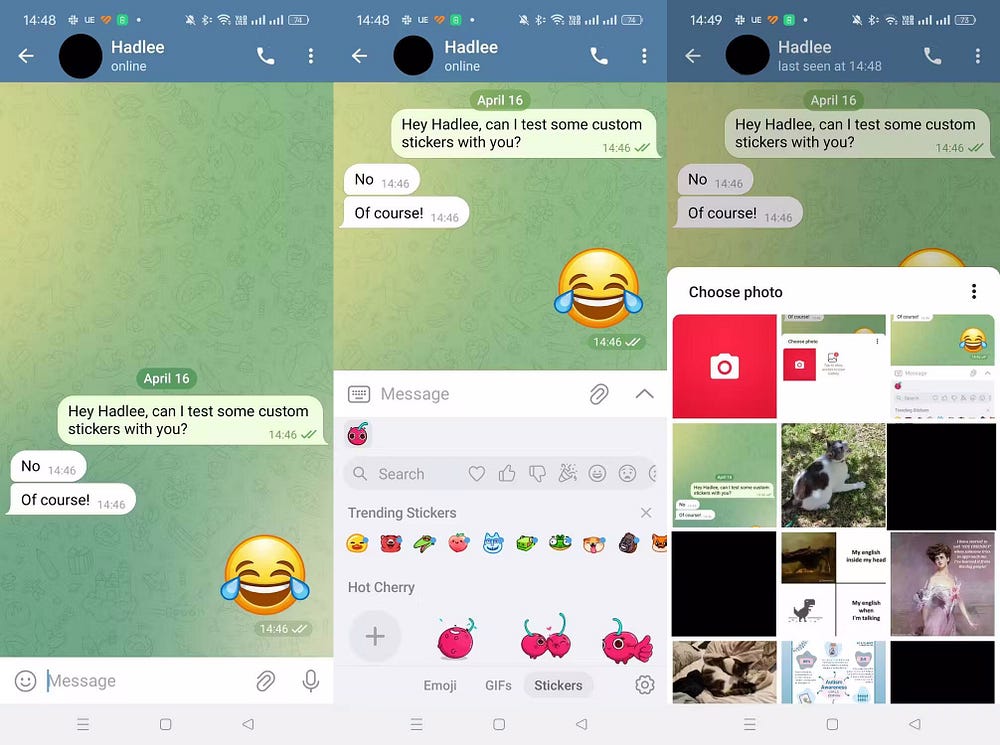
Mogelijk moet je Telegram toegang geven tot je camera en fotogalerij als je dat nog niet hebt gedaan. Vervolgens kunt u een foto uit uw filmrol selecteren.
Telegram zal de afbeelding uploaden. Als je het object wilt knippen om een sticker te maken, wacht dan tot de pop-up "Object knippen" verschijnt. Selecteer dit pop-upvenster en tik vervolgens op het object dat u wilt knippen.
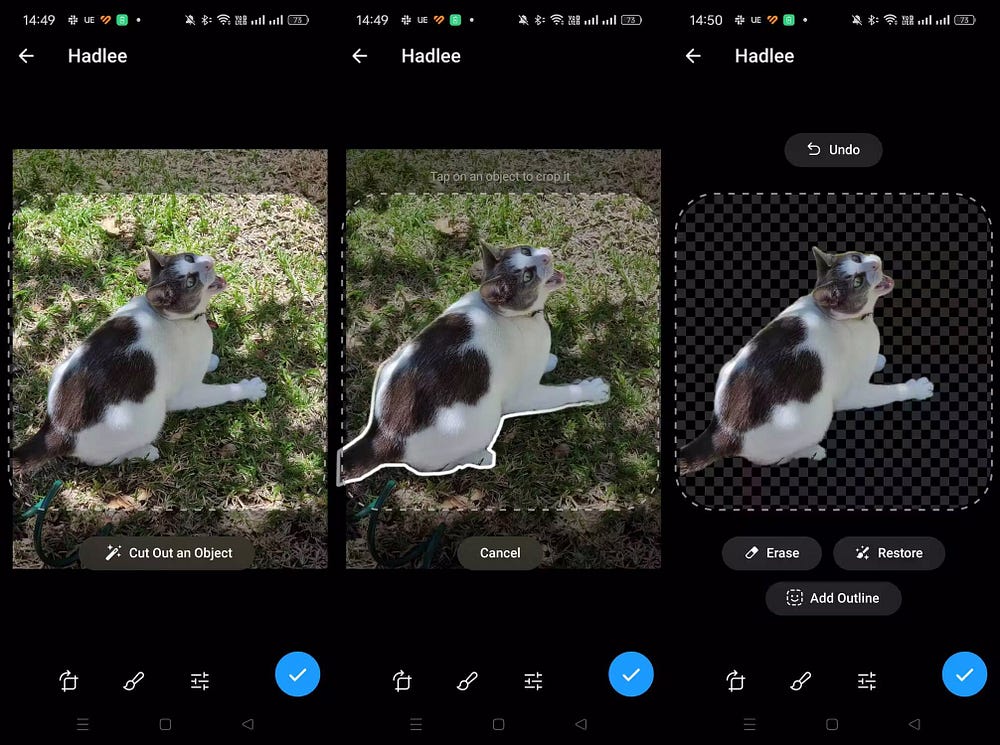
Telegram plaatst het object vervolgens op een transparante achtergrond. Vanaf hier kunt u een overzicht toevoegen, tekst toevoegen en andere aanpassingen toepassen door tussen de beschikbare tabbladen te schakelen.
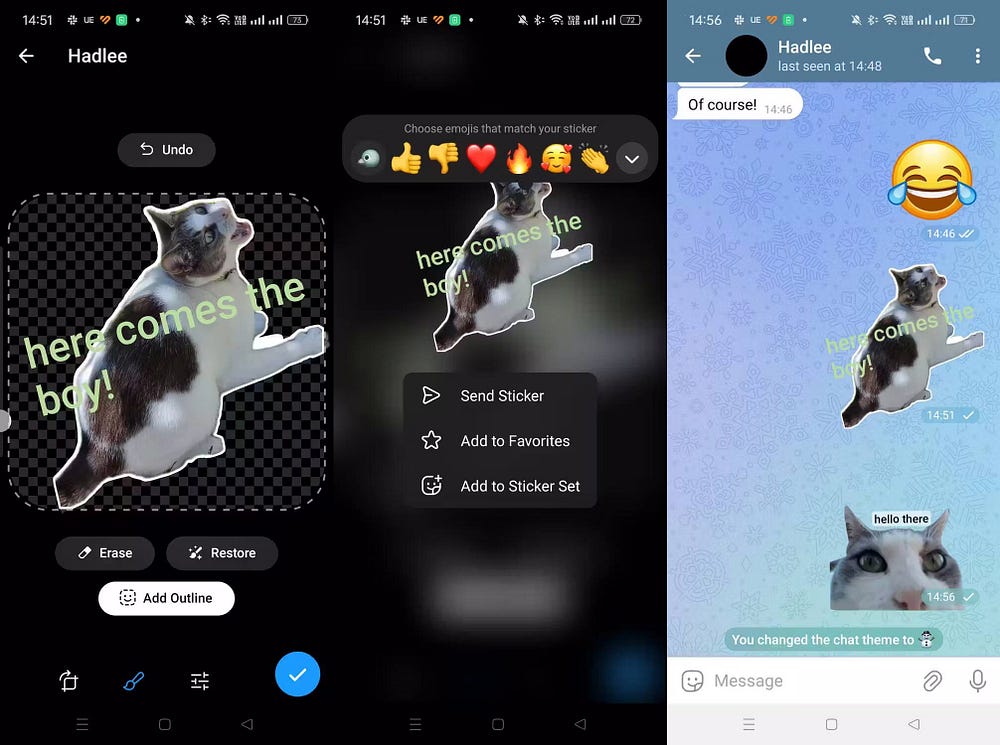
Zodra uw sticker klaar is, kunt u op het vinkje klikken. Vervolgens heeft u de mogelijkheid om de sticker te versturen of op te slaan in uw stickercollectie. Je kunt het ook toevoegen aan je favorieten.
Wanneer u op Verzenden drukt, verschijnt uw sticker in de chat. Houd er rekening mee dat de ontvanger uw stickers kan doorsturen naar andere gesprekken, dus zorg ervoor dat u geen persoonlijke foto's gebruikt die u niet elders op Telegram wilt laten verschijnen.
En dat is alles wat u hoeft te doen om uw eigen stickers op Telegram te maken. Het is nu eenvoudiger dan ooit om unieke stickerpakketten te maken. Je kunt nu bekijken Hoe u uzelf op Telegram kunt beschermen tegen oplichtingsbots.







